Topli upit
Proizvodi na ovoj poveznici nisu originalni Epson, oni su kompatibilni proizvodi robnih marki trećih strana i zamjena su za originalne Epsonove spremnike.

FUJI DL650 kompatibilni spremnici s tintom puni tinte
Za FUJI DL650
Ink Cartridge dizajniran je za Officejet Pro pisače.Njegov dizajn omogućuje izradu ispisa koji se brzo suše i otporni su na mrlje.
Naše boje virtualno odgovaraju izvorniku i budući da je tako nevjerojatno blizu originalu, nema potrebe mijenjati profil boja ili ispirati linije, to je Plug & Play baš kao i original.

Upute za proizvod
Naziv proizvoda: Kompatibilni spremnici s tintom
Stanje: Za FUJI
Broj uloška: DL650
Boja patrone: K,C,M,Y,SB, P
Kapacitet uloška: 700ML/KOM
Vrsta tinte: Tinta na bazi boje
Vrsta čipa: Instalirani stabilni čipovi uloška
Prednost: Plug and Play, ista kao OEM kvaliteta
Jamstvo: 1:1 Zamijenite sve neispravne
Prikladni pisači
Za Fujifilm Frontier DL650Printer
700ML - crni spremnik s tintom

700ML -Cyan spremnik s tintom

700ML - magenta tintni uložak

700ML - Žuti spremnik s tintom

Instaliran sa stabilnim čipovima uložaka
Tintni uložak je instaliran s čipom, kvaliteta je vrlo stabilna. Čipovi pokazuju točnu količinu tinte.

KAKO KORISTITI
Zamjena tintnih uložaka
Prije nego što započnete s velikim ispisom, trebali biste provjeriti razinu tinte.Ako je jedan od vaših uložaka pri kraju, možete ga zamijeniti prije nego što počnete.
Ili možete pričekati dok ne nestane tinte, zamijeniti spremnik i zatim nastaviti posao bez gubitka kvalitete ispisa.
Međutim, najbolje je zamijeniti spremnik s malo tinte prije početka velikog ispisa.
Kako zamijeniti
Prije nego počnete, provjerite je li pisač uključen.Zatim slijedite ove korake za zamjenu spremnika s tintom:
1. Zabilježite boju uloška koji je pri kraju ili istrošen.
2. Pritisnite gumb za tintu.
3. Otvorite poklopac tinte do kraja.

4. Zatim pritisnite uložak koji želite zamijeniti.Uložak iskoči.

5. Izvadite istrošeni spremnik s tintom iz pisača.
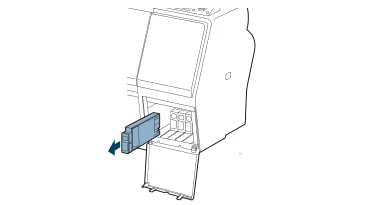
6. Provjerite je li zamjenski uložak ispravne boje i izvadite ga iz pakiranja.
Nježno protresite uložak oko 5 sekundi prije nego što ga instalirate.
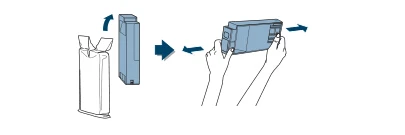
7. Držite uložak tako da strelica pokazuje prema pisaču.Zatim umetnite spremnik u utor dok ne sjedne na mjesto.Ne forsirajte ga.
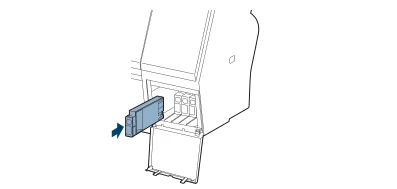
8. Zatvorite poklopac spremnika za tintu. Nakon što je uložak instaliran, pisač se vraća u stanje SPREMAN.
















